1.Introduzione
Ci siamo prefissati di raggiungere uno o più obiettivi nel momento in cui abbiamo messo mano alla creazione di un progetto e abbiamo avuto modo di intravvedere quante variabili intrinseche ci possano essere. Ma non è tutto: dobbiamo pensare che molte cose possono succedere durante l’arco di vita di un progetto ed è necessario poterle inquadrare chiaramente per facilitare la nostra gestione e l’iterazione delle risorse coinvolte.
2.Definizione
Attraverso una serie di “STATI” possiamo assegnare a ciascuna situazione od attività rivolta ad un progetto, una ben definita collocazione.
In questo modo saremo sempre in grado di mantenere il controllo della situazione, di monitorarne il percorso, di generare report affidabili: tutto ciò seguendo dei semplici e intuitivi passaggi all’interno del ciclo di vita di ogni progetto.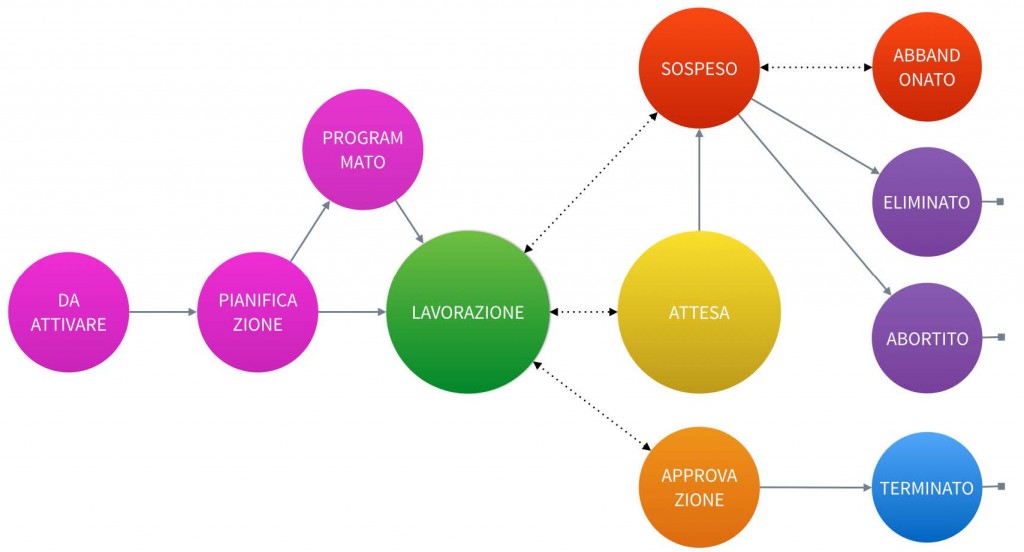
2.1.Stato Da Attivare
Lo stato “Da Attivare” rappresenta lo stato preliminare di un progetto, ovvero quando un Responsabile ha in mente il progetto ma non ha ancora ben definito come e quando schedularlo.
La schermata che viene presentata in questa fase richiede l’inserimento di una serie di dati quali titolo da assegnare al progetto, scadenza, eventuale scelta del modello, l’obiettivo, il nome della risorsa che fungerà da referente di progetto, categoria, selezione delle risorse interne ed eventualmente di quelle esterne, se disponibili. In ultimo è disponibile l’opzione di utilizzo o meno dei documenti standard di un Progetto al quale legare le successive fasi. Parliamo quindi di Project Charter, Project Management Plan, Project Close-Out.
Tutti questi dati potranno essere modificati anche successivamente.
Un discorso a parte deve essere fatto in caso di scelta del modello di progetto.
Dando per scontato che sia già stato caricato uno o più modelli in fase di configurazione, quello selezionato al momento della creazione di un nuovo progetto non potrà più essere modificato fino alla conclusione del ciclo di vita del progetto stesso. Infatti un modello contiene una impostazione stabilita a priori di ogni fase di progetto e delle attività ad esse collegate.
In un secondo tempo solamente quest’ultime potranno essere eventualmente modificate o eliminate.
Il contenuto testuale sia del campo “Obiettivo” sia di “Note interne” sarà visibile a chiunque accederà alla dashboard di progetto ma potrà essere modificato solamente dal Responsabile che lo ha creato.
Il Responsabile, per transire il Progetto allo stato successivo (Pianificazione), dovrà provvedere al caricamento del Project Charter solo nel caso in cui la relativa opzione di “utilizzo dei documenti di Progetto” sia stata attivata al momento della creazione del Progetto stesso.
3.Pianificazione
Probabilmente la pianificazione di un progetto è l’aspetto più complesso e delicato perché a priori richiede una visione chiara e ben delineata di tutti i passaggi che sono necessari sequenzialmente per raggiungere gradatamente l’obiettivo finale, assegnando ad ogni risorsa prescelta le attività, determinandone scadenze e stimandone la durata senza sovraccaricarle di lavoro.
Ognuno di questi aspetti, se non ben pianificati, potrebbero compromettere il risultato finale.
A tutte le attività inquadrate nelle varie fasi del modello di progetto (prescelto al momento dell’attivazione) può essere associata un’operazione o più; una volta che il progetto entrerà nella “stato di lavorazione” ogni risorsa alla quale è stata assegnata tale attività dovrà espletare anche l’operazione collegata e potrà crearne arbitrariamente di nuove nel caso ne ravvedesse la necessità.
In ogni caso la pianificazione corretta delle varie scadenze e delle milestone è focale. In un secondo tempo, in caso ciò sia necessario, il Referente potrà modificarle. Infatti potrebbero riscontrarsi problematiche di vario genere che rallentano i vari processi o che richiedono la chiusura anticipata.
3.1.Stato Pianificazione
E’ possibile accedere allo stato “Pianificazione” solamente dopo aver completato i vari passaggi richiesti dallo stato precedente (“Da Attivare”).
La pianificazione di un progetto richiede il massimo sforzo in termini di organizzazione sequenziale delle mansioni da schedulare, nella determinazione delle scadenze delle varie attività del modello di progetto tenendo conto della disponibilità delle risorse. Ecco perchè, nonostante non sia obbligatorio utilizzarli, i modelli di progetto sono uno strumento insostituibile.
Altro aspetto da non sottovalutare è la verifica dei carichi di lavoro delle risorse impegnate nel progetto: il Responsabile potrà accedere alla tabella di controllo dalla sua Dashboard di Team per monitorare costantemente questi aspetti e intervenire per correggere eventuali discrepanze. La corretta attribuzione della stima di impegno prevista per ogni operazione, oltre che la coerente impostazione delle varie scadenze è un aspetto fondamentale della pianificazione sul quale poggia il progetto nella sua interezza ed influisce profondamente sulla gestione organizzativa globale: gli impegni assegnati ad una determinata risorsa da espletare entro una determinata data potrebbero andare in conflitto con altre esigenze aziendali.
Ad ogni singola attività del progetto possono corrispondere una o più operazioni, ma sarà la singola risorsa assegnataria di quella determinata attività a prendersi carico del loro espletamento e potrà andare ad integrare eventuali operazioni aggiuntive nel caso ne ravvedesse la necessità.
E’ possibile effettuare una stampa della pianificazione, molto utile nel caso si tratti di un progetto ampio e strutturato.
Solo nel caso in cui la relativa opzione di “utilizzo dei documenti di Progetto” sia stata attivata al momento della creazione del Progetto, viene richiesto il caricamento di uno specifico documento (il Project Management Plan) per transire allo stato successivo: “Lavorazione”.
3.2.Stato Programmato
Una volta conclusa la pianificazione, o in sua attesa, è possibile transire il progetto nello stato “Programmato” determinando una specifica data di ripristino in “Pianificazione” o direttamente in “Lavorazione”.
Nel caso in cui tu abbia già completato la pianificazione, compreso il caricamento facoltativo del Project Management Plan, allo scadere di tale data il sistema provvederà a notificartelo invitandoti a selezionare lo stato successivo desiderato.
4.Esecuzione e Controllo
Una volta che il progetto transisce in “Lavorazione” diventa a tutti gli effetti operativo. Ogni risorsa coinvolta troverà nel proprio cruscotto le attività da completare entro determinate scadenze e potrà, via via che svolge le mansioni, procedere alla rendicontazione delle ore impiegate, aggiungere operazioni alle attività (in caso ne ravvedesse la necessità) e stimarne l’impegno.
Il referente del progetto, accedendo alla Dashboard di Team, potrà monitorare in una sola schermata l’andamento dei vari progetti ai quali presiede attraverso tabelle e grafici. Tutti questi strumenti lo supporteranno, anche in caso di stesura di relazioni, proiezioni e/o correzioni.
Come ben sappiamo l’iter di un progetto, soprattutto se molto articolato, difficilmente sarà fluido ed omogeneo; imprevisti, slittamenti di scadenze, sovraccarico delle risorse etc. sono situazioni che devono essere comunque gestite.
openMEMO consente, in ogni momento, di modificare, integrare, sospendere, bloccare un progetto, o ripristinarne la lavorazione da stati quali “Attesa”, “Sospeso”, e “Approvazione”.
Ogni modifica effettuata in un progetto, sia si tratti di un appunto sul giornale, sia del caricamento di un allegato o di un cambiamento di stato, sarà notificata via mail a tutte le risorse coinvolte e sarà riportata anche all’interno della lista “Notifiche” nel topbar dove, sia da qui (lista sintetica) sia accedendo alla pagina (che le raccoglie per esteso), potranno essere elaborate, approfondite, eliminate.
In openMEMO per i Responsabili sono disponibili due visualizzazioni: la Dashboard Personale e la Dashboard di Team. Per le risorse la visualizzazione è integrata nel Cruscotto, ma tutte, indistintamente, dispongono di link diretti ai progetti, alle attività da svolgere, ai propri compiti oltre che ai propri appuntamenti. Tutti i task sono contraddistinti da un colore che ne identifica lo stato a seconda della loro natura (lavorazione, in scadenza, scaduto etc.). Sarà sufficiente passare il cursore sopra ciascun task per ottenere maggiori dettagli. Inoltre, un triangolino rosa alla destra evidenzia i task NON stimati (nella lista dei compiti aperti e nella Dashboard Personale).
Per mantenere un costante controllo di tutte le mansioni che ci sono state affidate (o che ci siamo attribuite), openMEMO consente di configurare dal menu Profilo l’invio giornaliero del “MEMO quotidiano”, ovvero un resoconto contenente l’elenco di tutte le attività e di tutti i compiti in scadenza o scaduti, completo di link e dettagli.
All’inizio della giornata lavorativa, ricevere nella tua casella di posta un comodo promemoria, ti aiuterà ad avere un quadro immediato della situazione e ti consentirà di organizzare il tuo lavoro al meglio.
4.1.Stato Lavorazione
Finalmente ci siamo: dopo l’impegno che hai dedicato alla pianificazione del progetto, ti sarà possibile transirlo nello stato “Lavorazione” e tutte le risorse coinvolte potranno iniziare a svolgere le mansioni che sono state loro affidate, rendicontandone il tempo impiegato e stimando quello delle operazioni da iniziare.
La stima degli impegni di carico che ogni risorsa si vedrà assegnare (o si assegnerà) in ogni progetto viene memorizzata ed elaborata dal sistema. Infatti, uno dei tanti obiettivi di openMEMO, è quello di evitare che ti siano assegnati troppi task in base alle ore che ti sono rimaste libere. E’ quindi necessaria la tua collaborazione per consentirci di aiutarti.
Ogni qual volta verrà effettuata una qualsiasi modifica al progetto, una nuova notifica si aggiungerà alla lista della topbar e potrai verificare in qualsiasi momento le attività del tuo team di lavoro. Sarai sempre informato e tenuto aggiornato anche dalla mail quotidiana che troverai ogni mattina al tuo arrivo. Potrai organizzare al meglio i tuoi impegni e la tua giornata lavorativa nel suo complesso.
Il referente del progetto disporrà di una speciale dashboard per il controllo globale di ogni singolo progetto, arricchita da diverse schede fra le quali quella specificatamente dedicata all’anali statistica ed al monitoraggio.
La dashboard di progetto della singola risorsa presenta un riepilogo delle attività che deve concludere, il report degli appunti e altri dati utili che lo riguardano direttamente.
4.2.Stato Attesa
Durante il suo ciclo di vita, il progetto potrebbe trovarsi in una situazione di stallo, ovvero in stato di “Attesa” dovuto a un qualsiasi cambiamento di situazione: potrebbe dipendere da una infinità di fattori esterni od interni.
Attraverso un semplice passaggio openMEMO offre l’opportunità di transire il progetto in questo particolare stato e di consentirne un “ripescaggio” successivo, ripristinandone la lavorazione oppure sospendendola.
L’unico vincolo richiesto al momento della transizione è quello di fornirne una motivazione scritta: in questo modo si consente al responsabile di verificarne la giustificazione o, semplicemente, di mantenerne traccia in archivio.
Ogni qual volta un progetto subisce una transizione di stato questa viene automaticamente notificata a tutto il team, sottoponendone la criticità al responsabile e al referente.
4.3.Stato Sospeso
Altra possibilità che openMEMO contempla è quella di transire un progetto in uno stato denominato “Sospeso”, ovvero temporaneamente bloccato.
Significa che tutte le attività previste e pianificate all’interno di quel determinato progetto non possono essere completate a causa di forze maggiori o per decisione manageriale.
Questo particolare stato potrebbe essere un preludio alla fine del progetto, sia che si tratti del semplice abbandono sia della sua eliminazione, stato ultimo dal quale non è più possibile tornare indietro.
4.4.Stato Abbandonato
Può succedere che non si possa ottenere, nell’arco di 30 giorni, lo sblocco della problematica che ha costretto l’assegnazione di stato “Sospeso” ad un progetto.
In questo caso openMEMO provvede, in modo totalmente automatico, a transirlo nello stato “Abbandonato”: il livello di attenzione del team potrà quindi rivolgersi ad altre priorità.
Dallo stato “Abbandonato” sarà possibile, in qualsiasi momento, riportare il progetto in “Sospeso” e successivamente ripristinarne la lavorazione.
5.Chiusura
Il ciclo di vita del progetto sta affrontando la fase finale. Le risorse hanno completato le attività rispettando le eventuali milestone, le hanno correttamente rendicontate e sono state compiute tutte le azioni che stanno portando al raggiungimento dell’obiettivo: la chiusura.
Attraverso le notifiche ed alla Dashboard di Team, il referente è in grado di monitorare lo stato dei vari progetti, confermare di volta in volta il completamento delle varie attività per le quali le risorse hanno richiesto l’approvazione, oppure di richiederne la correzione.
In ogni caso, fino a quando tutte le attività non sono state approvate e contrassegnate come completate, il progetto non potrà transire di stato, introducendolo alla sua positiva conclusione.
Fatto ciò il referente, facilitato dagli strumenti di analisi e monitoraggio che sono a sua disposizione in openMEMO, potrà transire il progetto allo stato “Approvazione”. In alternativa potrebbe trasferirlo in “Attesa” o in “Sospeso”.
Da “Approvazione” il progetto è pronto per la chiusura, procedura che proporrà, solo nel caso in cui la relativa opzione di “utilizzo dei documenti di Progetto” sia stata attivata al momento della creazione del Progetto, il caricamento di uno specifico documento: il Project Close-Out. Effettuato questo passaggio il progetto potrà essere considerato “Terminato”, con ampia soddisfazione di tutto il team.
Potrebbe accadere che all’ultimo momento sia necessario modificare in qualche modo il progetto: in questo caso openMEMO consente di riportarlo in “Lavorazione” e, di conseguenza, di consentirne anche un percorso alternativo verso l'”Attesa” o la “Sospensione”, come abbiamo visto precedentemente.
5.1.Stato Approvazione
E’ possibile transire un progetto allo stato “Approvazione” unicamente da “Lavorazione” e comunque solamente in seguito alla verifica e completamento di tutte le attività e relative operazioni elaborate dalle risorse.
Per la durata dell’intero ciclo di vita del progetto, supportato dai vari strumenti che openMEMO ha messo a sua disposizione (ad esempio le notifiche ed i riepiloghi quotidiani), il referente potrà decidere di transire il progetto in “Approvazione”.
Sarà poi lui stesso, od il responsabile, ad accompagnare il progetto verso la conclusione, ovvero nello stato di “Terminato”.
Condizioni impreviste, imprecisioni o incongruenze potrebbero richiederne il ripristino a stato di “Lavorazione” consentendo un percorso alternativo quale la messa in attesa o la sospensione e, da qui, l’eliminazione, l’abbandono o l’aborto del progetto.
5.2.Stato Abortito
Potrebbe accadere che un progetto incontri una situazione nella quale è impossibile portare a conclusione tutte le attività previste in fase di pianificazione e soddisfarne le aspettative.
Non sempre è consigliabile, in questi frangenti, mantenere il progetto in uno stato di sospensione bensì di prendere una decisione drastica e transirlo in “Abortito”.
Si tratta quindi di uno stato terminale del progetto, accessibile solamente dallo stato in “Sospeso” e che differisce dall’eliminazione e dall’abbandono in quanto trattasi di progetto privo delle giuste condizioni, definizioni od impostazioni che ne avrebbero consentito un suo eventuale ripristino.
5.3.Stato Terminato
Ci siamo: il progetto ha compiuto il suo ciclo di vita ed è arrivato a buon fine. Siamo pronti per transirlo dallo stato di “Approvazione” a quello di “Terminato” ma se vuoi concludere in modo ottimale puoi compiere un ultimo sforzo: la creazione ed il caricamento del Project Close-Out (obbligatorio solo nel caso in cui la relativa opzione di “utilizzo dei documenti di Progetto” sia stata attivata al momento della creazione del Progetto).
Questo documento, che chiude formalmente il progetto evidenziandone pregi, eventuali difetti di pianificazione o altro, descriverà dettagliatamente i risultati ottenuti ed eventuali problematiche emerse, assumendo un forte valore storico al quale attingere in futuro.
Compiuta quest’ultima azione il progetto, transito in “Terminato”, è formalmente concluso ed andrà ad aggiungersi alla lista degli altri progetti portati a buon fine e consultabile dalla tab Progetti reperibile dalla barra di navigazione.
Naturalmente tutti i relativi dati statistici saranno visibili in appositi grafici, tabelle, filtri, stampe ed altri strumenti messi a disposizione nella Dashboard di Team all’interno della tab Cruscotto.
